作业计划管理.docx
《作业计划管理.docx》由会员分享,可在线阅读,更多相关《作业计划管理.docx(17页珍藏版)》请在冰豆网上搜索。
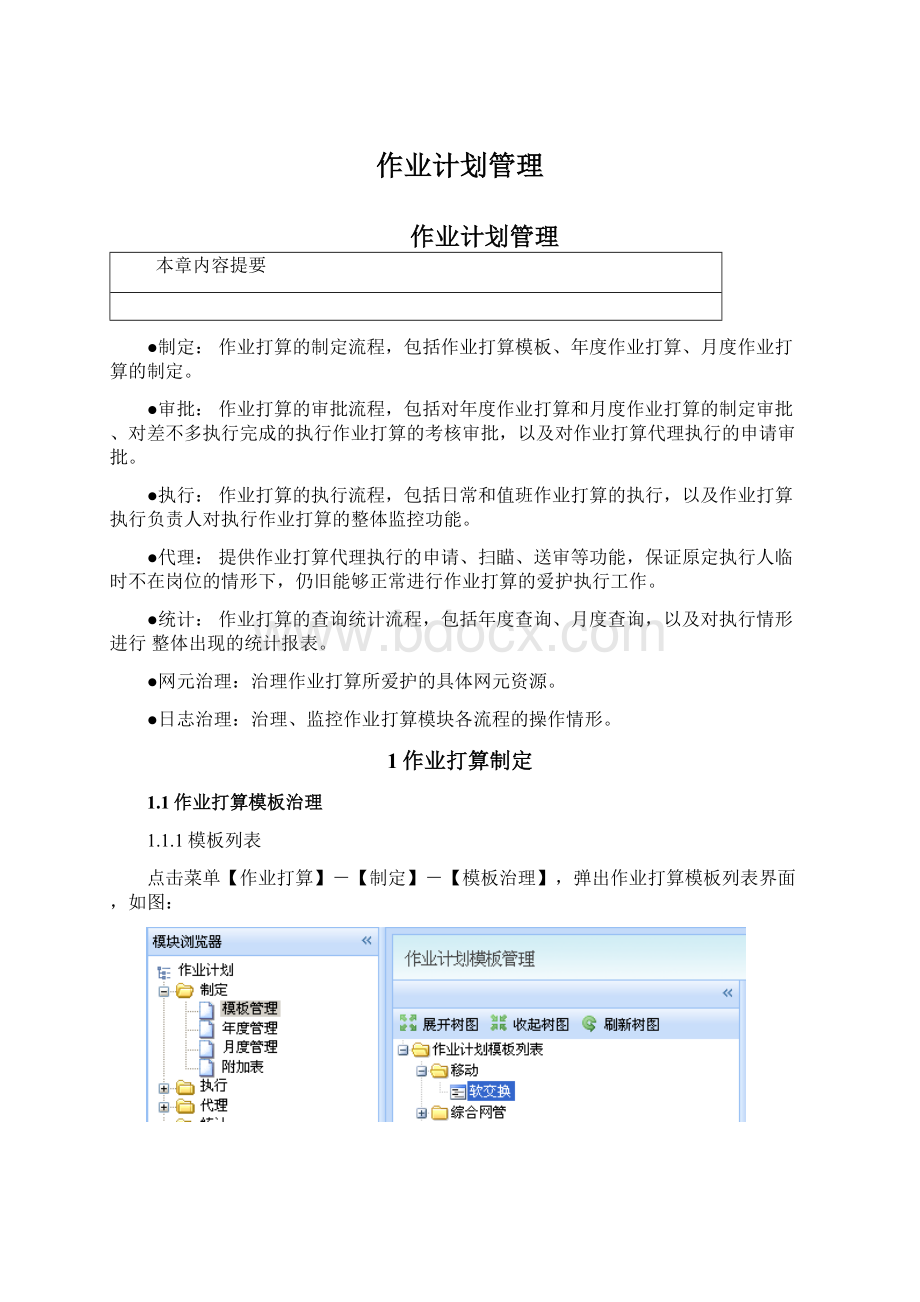
作业计划管理
作业计划管理
本章内容提要
●制定:
作业打算的制定流程,包括作业打算模板、年度作业打算、月度作业打算的制定。
●审批:
作业打算的审批流程,包括对年度作业打算和月度作业打算的制定审批、对差不多执行完成的执行作业打算的考核审批,以及对作业打算代理执行的申请审批。
●执行:
作业打算的执行流程,包括日常和值班作业打算的执行,以及作业打算执行负责人对执行作业打算的整体监控功能。
●代理:
提供作业打算代理执行的申请、扫瞄、送审等功能,保证原定执行人临时不在岗位的情形下,仍旧能够正常进行作业打算的爱护执行工作。
●统计:
作业打算的查询统计流程,包括年度查询、月度查询,以及对执行情形进行整体出现的统计报表。
●网元治理:
治理作业打算所爱护的具体网元资源。
●日志治理:
治理、监控作业打算模块各流程的操作情形。
1作业打算制定
1.1作业打算模板治理
1.1.1模板列表
点击菜单【作业打算】-【制定】-【模板治理】,弹出作业打算模板列表界面,如图:
注意:
在作业打算模板列表界面中,能够分别点击图片链接【编辑】、【删除】,对差不多制定的模板进行修改、删除操作。
1.1.2模板新增
第一步:
点击【新增】按钮,进入作业打算模板新增页面:
第二步:
选择系统类型、网元类型,填写模板名称后,点击【储存】按钮,
作业打算模板新增操作完毕。
1.1.3模板执行内容新增:
第一步:
作业打算模板列表页面,点击【详细】按钮,进入作业打算模板执行内容列表页面:
注意:
在作业打算模板执行内容列表界面中,能够分别点击图片链接【编辑】、【删除】,对差不多制定的模板执行内容进行修改、删除操作。
第二步:
点击【增加】按钮,进入执行内容新增页面:
第三步:
填写模板执行内容名称、默认填写信息后,选择周期、附加表单点击【储存】
按钮,作业打算模板执行内容新增操作完毕。
1.2年度作业打算治理
1.2.1年度作业打算列表
点击菜单【作业打算】-【制定】-【年度治理】,弹出年度作业打算列表界面,如图:
注意:
在年度作业打算列表界面中,能够点击图片链接【删除】,对差不多制定的年度作业打算进行删除操作。
1.2.2年度作业打算新增:
第一步:
点击【按模板新增】按钮(或【按模板新增】按钮,区别在因此否关联于省公司制定的作业打算模板),进入年度作业打算新增页面:
第二步:
选择系统类型、网元类型、关联的作业打算模板,以及用于月度作业打算制定的备选网元,填写作业打算内容、备注点击【储存】按钮,年度作业打算新增操作完毕。
1.2.3年度作业打算执行内容新增
第一步:
年度作业打算列表页面,点击【详细】按钮,进入年度作业打算信息扫瞄页面:
注意:
在年度作业打算详细信息扫瞄界面中,能够分别点击图片链接【编辑】、【删除】,对差不多制定的年度作业打算执行内容进行修改、删除操作。
第二步:
点击【增加】按钮,进入执行内容新增页面(同作业打算模板执行内容新增页面)
第三步:
填写执行内容名称、默认填写信息后,选择周期、附加表单点击【储存】
按钮,年度作业打算执行内容新增操作完毕。
1.2.4年度作业打算送审
在年度作业打算详细信息扫瞄界面中,点击【送审】按钮。
1.3月度作业打算治理
1.3.1月度作业打算列表
点击菜单【作业打算】-【制定】-【月度治理】,弹出月度作业打算列表界面,如图:
1.3.2月度作业打算复制
第一步:
点击链接【复制上月打算】弹出提示对话框:
第二步:
点击【确认】按钮则会将上一月度关联于同一年度作业打算的所有网元作业打算复制到指定月度。
1.3.3月度作业打算新增:
第一步:
点击链接【新增网元打算】,进入网元选择页面:
选择制定的月份
第二步:
选择关联网元,点击【储存】按钮,月度作业打算新增操作完毕。
1.3.4月度作业打算编辑
第一步:
月度作业打算列表页面,点击【编辑】链接,进入月度作业打算信息扫瞄页面:
注意:
在月度作业打算详细信息扫瞄界面中,能够点击【删除】按钮,对差不多制定的月度作业打算进行删除操作。
第二步:
点击【编辑】按钮,进入月度作业打算编辑页面
第三步:
选择执行类型、执行负责人点击【储存】按钮,月度作业打算执行内容编辑操作完毕。
1.3.5月度作业打算执行内容编辑
第一步:
点击月度作业打算执行内容列表下方【编辑】按钮,进入月度作业打算执行内容编辑页面:
注意:
在月度作业打算执行内容编辑界面中,能够点击【删除】按钮,对差不多制定的月度作业打算执行内容进行删除操作。
第二步:
选择执行人、执行日期点击【储存】按钮,月度作业打算执行内容编辑操作完毕。
1.3.6月度作业打算送审
在月度作业打算详细信息扫瞄界面中,点击【送审】按钮。
2作业打算审批
2.1年度作业打算审批
2.1.1年度作业打算待审批列表
点击菜单【作业打算】-【审批】-【年度待审批】,弹出待审批年度作业打算列表界面,如图:
2.1.2年度作业打算批量审批
选择要通过审批的年度作业打算,点击【批量通过】按钮。
2.1.3年度作业打算审批
第一步:
点击【审批】按钮,进入年度作业打算审批页面:
第二步:
填写审批意见,点击【通过】或【驳回】按钮完成审批操作,假如年度作业打算被驳回,需要进行再次送审。
2.2其他审批类型
说明:
其他审批类型还包括:
对月度作业打算的制定审批、对差不多执行完成的执行作业打算的考核审批,以及对作业打算代理执行的申请审批;
操作方式及操作界面均类似年度作业打算审批,可参考本手册年度作业打算审批部分。
3作业打算执行
3.1日常执行内容
3.1.1日常执行内容列表
点击菜单【执行】—【日常执行内容】,能够看到需要执行且未归档的执行作业打算列表,如图:
3.1.2日常执行内容批量填写
第一步:
点击【填写】链接,进入批量填写页面:
第二步:
填写执行内容、上传附件,假如关联附加表单也可在本页面中进行填写,完成后点击【储存】按钮。
3.1.3日常执行内容查看
点击【填写】链接,进入执行查看页面:
注意:
点击“√”进入可对该项内容进行编辑(或者补填),储存后会在上图所示的相应的“√”下显现“√”标记。
3.3执行监控
3.3.1执行监控列表
点击菜单【执行】—【执行监控】,能够看到当前用户为执行负责人的执行作业打算列表,如图:
3.3.2周期性汇报
第一步:
点击【查看】链接,进入执行监控页面:
第二步:
点击【汇报】按钮,新增汇报信息:
第三步:
选择汇报类型、汇报时段,填写必要信息,点击【储存】按钮,完成汇报操作。
3.3.3执行作业打算送审
在执行监控界面中,点击【送审】按钮(只有执行负责人才能将作业打算提交考核)。
4作业打算统计
4.1年度查询
4.1.1年度查询
第一步:
点击菜单【统计】—【年度查询】,进入查询条件选择页面:
第二步:
选择查询条件,点击【查询】按钮,进入查询结果列表
注意:
点击【详细】链接能够查看年度作业打算的详细内容,界面同年度治理。
4.2月度查询
4.2.1月度查询
第一步:
点击菜单【统计】—【月度查询】,进入查询条件选择页面:
第二步:
选择查询条件,点击【查询】按钮,进入查询结果列表
注意:
点击【详细】链接能够查看月度作业打算执行的详细信息,界面同执行监控。
4.2.2填写执行意见:
第一步:
在执行详细信息页面中点击【执行意见】按钮,进入执行意见填写页面:
第二步:
填写执行意见,点击【储存】按钮,完成操作。
5网元治理
5.1治理
6.1.1网元列表
点击菜单【网元治理】—【治理】,进入网元信息列表页面:
注意:
点击图片链接【编辑】、【删除】能够对网元信息进行编辑或删除操作。
6.1.2网元新增
第一步:
点击【增加】按钮,进入网元信息新增页面:
第二步:
填写必要信息,点击【储存】按钮,完成新增操作。
5.2查询
6.2.1网元查询
第一步:
点击菜单【网元治理】—【查询】,进入网元查询条件输入页面:
第二步:
输入查询条件,点击【查询】按钮,进入网元列表页面:
注意:
点击图片链接【编辑】、【删除】能够对网元信息进行编辑或删除操作。